如何在 Fedora 37 上安装 KDE Plasma 桌面
KDE Plasma 是由 KDE 社区创建的桌面环境,这是一个开发自由和开源软件的全球社区。KDE Plasma Desktop 以其灵活性、自定义选项和高级功能而闻名,使其成为高级用户、开发人员和任何想要充分利用桌面体验的人的理想选择。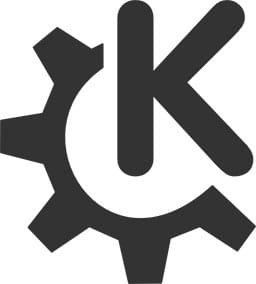
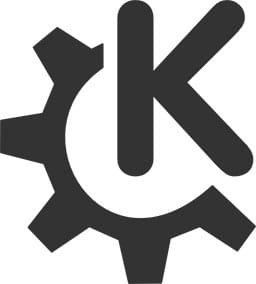
在 Fedora 37 上安装 KDE Plasma 桌面
第 1 步。在继续之前,请更新您的 Fedora 操作系统以确保所有现有软件包都是最新的。使用此命令更新服务器软件包:
sudo dnf upgrade sudo dnf update
第 2 步。在 Fedora 37 上安装 KDE Plasma 桌面。
默认情况下,KDE Plasma 软件包位于 Fedora 37 的默认存储库中。现在运行以下命令,将最新版本的 KDE Plasma 安装到您的 Fedora 系统中:
sudo dnf install @kde-desktop-environment
等待安装完成,这可能需要几分钟,具体取决于您的互联网速度。安装完成后,注销当前桌面环境。
第 3 步。在Fedora上访问KDE Plasma Desktop。
登录 Fedora 系统后,在登录屏幕上,单击齿轮图标以选择 KDE Plasma 作为您的新桌面环境。输入您的登录凭据,然后单击“登录”以开始使用 Fedora 37 上的 KDE Plasma 桌面。
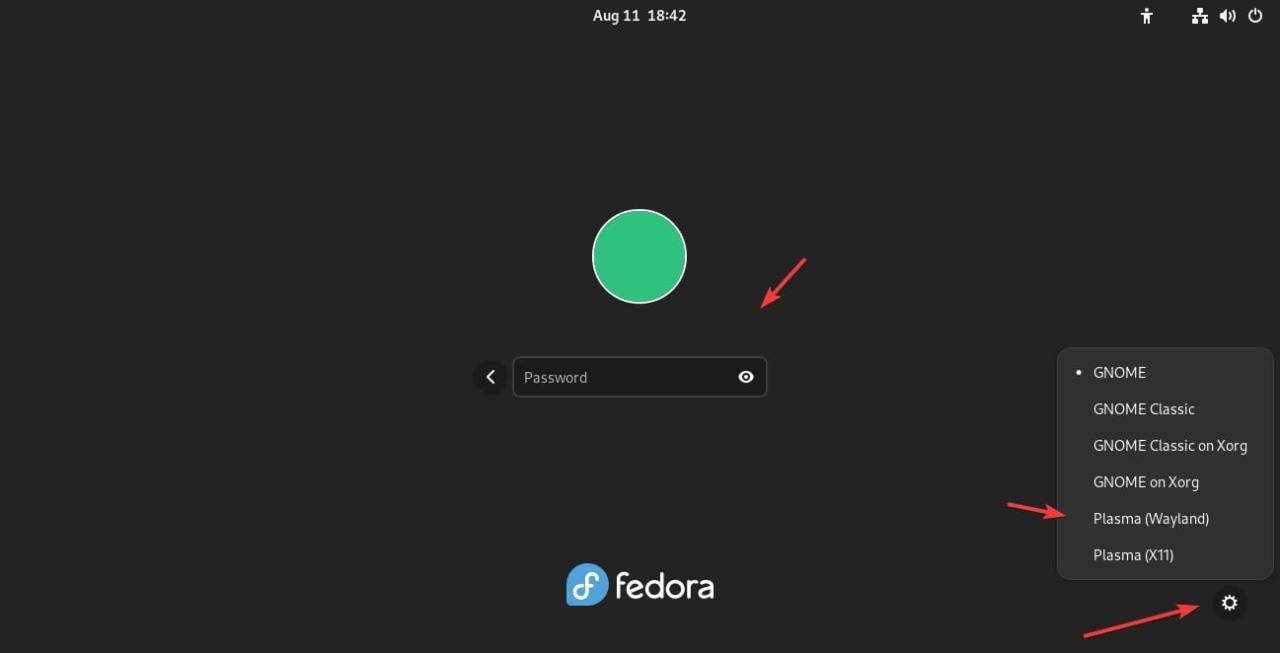
![]()
等待安装完成,这可能需要几分钟,具体取决于您的互联网速度。安装完成后,注销当前桌面环境。
第 3 步。在Fedora上访问KDE Plasma Desktop。
登录 Fedora 系统后,在登录屏幕上,单击齿轮图标以选择 KDE Plasma 作为您的新桌面环境。输入您的登录凭据,然后单击“登录”以开始使用 Fedora 37 上的 KDE Plasma 桌面。
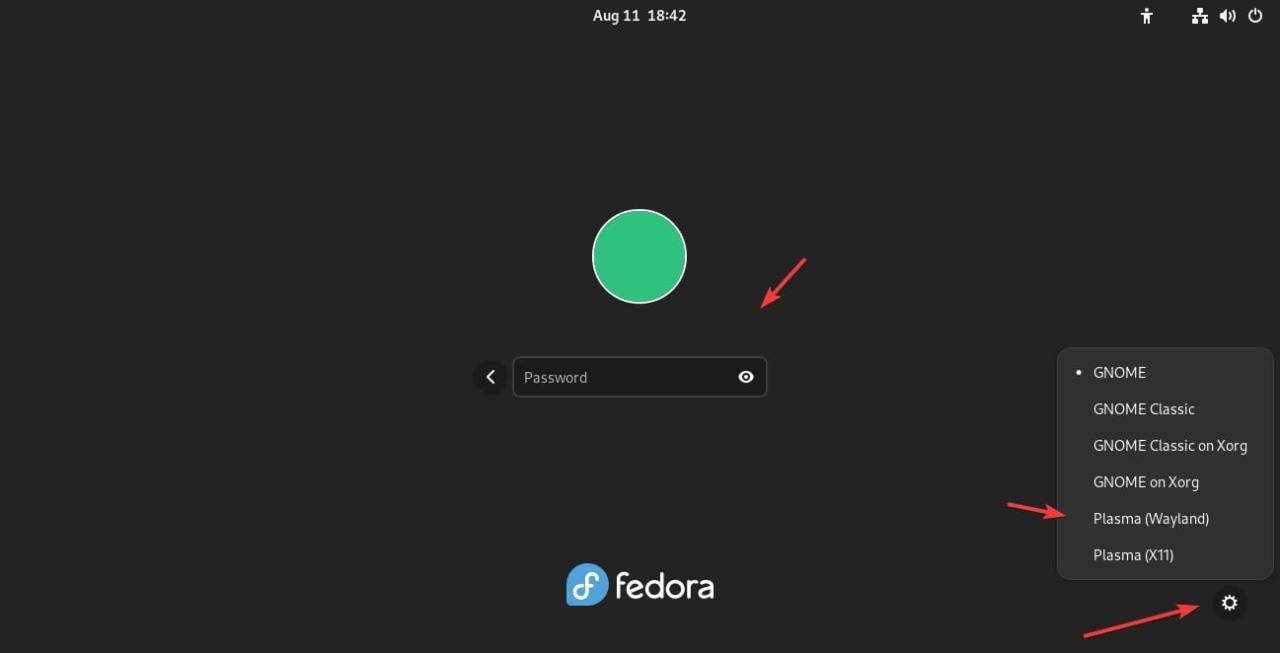
![]()
一旦你在Fedora 37上安装了KDE Plasma Desktop,就该开始使用它了。以下是一些帮助您入门的基本提示:
- 了解 Plasma 桌面。
等离子桌面设计直观且易于使用。它具有任务栏,应用程序启动器和系统托盘,所有这些都可以自定义以满足您的需求。
- 导航菜单和面板
KDE Plasma 桌面提供了多个菜单和面板,可以快速访问应用程序、设置和系统信息。您可以通过添加或删除微件并更改其大小和位置来自定义这些菜单和面板。
- 自定义外观
KDE Plasma Desktop的最大优势之一是它的自定义选项。您可以更改桌面背景、主题、图标和字体以适合您的偏好。您还可以从 KDE 商店安装其他主题和小部件,以进一步个性化您的桌面环境。
感謝你使用這本教驭在你的 Fedora 37 系統上安裝 KDE Plasma 桌面。如需更多帮助或有用信息,我们建议您查看 KDE Plasma 官方网站。
